Manual d’ús de l’Apple Watch
- Et donem la benvinguda
- Novetats
-
- Les apps de l’Apple Watch
- Com obrir apps
- Marcatge de l’hora
- Icones d’estat
- Com veure les notificacions i respondre-hi
- Silenciar ràpidament les notificacions amb gestos
- Silenciar les notificacions durant períodes prolongats
- Consultar ginys a la pila intel·ligent
- Utilitzar el doble toc de dits per fer accions habituals
- Utilitzar el botó d’acció
- Introduir text
-
- Canviar la configuració
- Canviar l’idioma i l’orientació
- Ajustar la brillantor i la mida del text
- Ajustar el volum i les vibracions
- Seleccionar sons d’avís i vibracions
- Eliminar, canviar i ajustar les corretges del rellotge
- Organització de les apps
- Veure la configuració i l’emmagatzematge de les apps
- Actualitzar el compte d’Apple
- Córrer amb l’Apple Watch
-
- Alarmes
- Audiollibres
- Oxigen en sang
- Calculadora
- Calendari
- Control de Càmera
- ECG
- Medicaments
- Memojis
- Identificador musical
- News
- Ara Sona
- Remote
- Dreceres
- Sirena
- Borsa
- Cronòmetre
- Marees
- Temporitzadors
- Utilitzar l’app Consells
- Traducció
- Constants Vitals
- Notes de Veu
- Walkie-talkie
-
- Sobre l’app Cartera d’Apple
- Configurar l’Apple Pay
- Utilitzar l’Apple Pay per fer pagaments sense contacte
- Utilitzar l’Apple Cash
- Utilitzar l’Apple Card
- Utilitzar passis
- Utilitzar targetes de bonificació
- Transport públic
- Utilitzar el carnet de conduir o d’identitat
- Claus de casa, d’habitacions d’hotel i de vehicles
- Targetes de vacunació
- Rellotge Mundial
-
- Informació important sobre seguretat
- Informació important sobre manipulació
- Modificació no autoritzada del watchOS
- Informació sobre com tenir cura de la corretja
- Declaració de conformitat amb l’FCC
- Declaració de conformitat amb l’ISED del Canadà
- Informació sobre la banda ultraampla
- Informació sobre el làser de classe 1
- Informació sobre l’eliminació de residus i el reciclatge
- Apple i el medi ambient
- Copyright i marques comercials
Com organitzar les apps a l’Apple Watch
Pots veure totes les apps a la pantalla d’inici. Pots reordenar les apps a la pantalla d’inici, mostrar-les en ordre alfabètic o eliminar les que no fas servir.
Reordenar les apps de la pantalla d’inici
Si utilitzes la vista en llista a la pantalla d’inici, les apps es mostren en ordre alfabètic. Per reordenar-les a la vista de retícula, fes el següent:
A l’Apple Watch, prem la Digital Crown per anar a la pantalla d’inici.
Mantén premuda una app i arrossega-la a una nova ubicació.

Toca la Digital Crown quan hagis acabat.
També pots anar a l’app Apple Watch de l’iPhone, tocar “Rellotge”, “Disposició d’apps” i, després, “Disposició”. Mantén premuda una icona d’app i arrossega-la a una nova ubicació.
Mostrar les apps en una retícula o llista a la pantalla d’inici
La pantalla d’inici pot mostrar apps en una vista de retícula o de llista. La primera vegada que configuris l’Apple Watch, selecciona la visualització que vulguis. Per canviar-la més endavant, segueix aquests passos:
A l’Apple Watch, prem la Digital Crown per anar a la pantalla d’inici.
Gira la Digital Crown per desplaçar-te fins al final de la pantalla i, després, selecciona una d’aquestes vistes:
Vista de retícula

Vista en llista
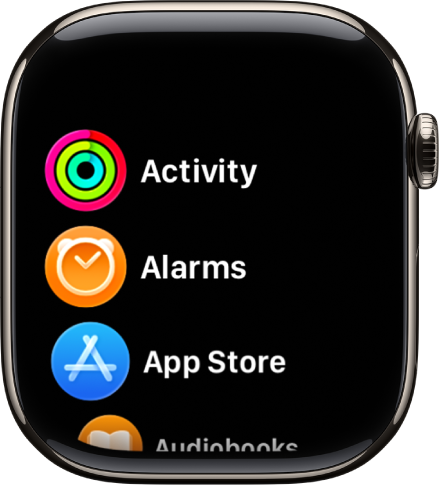
També pots anar a l’app Configuració ![]() , tocar “Vista de les apps” i, després, seleccionar “Vista de retícula” o “Vista en llista”.
, tocar “Vista de les apps” i, després, seleccionar “Vista de retícula” o “Vista en llista”.
Eliminar una app de l’Apple Watch
Si elimines una app de l’iPhone, també s’eliminarà de l’Apple Watch. Per eliminar una app només de l’Apple Watch, fes el següent:
A l’Apple Watch, prem la Digital Crown per anar a la pantalla d’inici.
Fes una de les accions següents:
En la vista de retícula: Mantén premuda l’app i toca
 . Toca la Digital Crown quan hagis acabat.
. Toca la Digital Crown quan hagis acabat.En la vista en llista: fes lliscar un dit a l’esquerra a l’app i toca
 .
.
Nota: No totes les apps es poden eliminar de l’Apple Watch.
L’app eliminada segueix estant a l’iPhone enllaçat fins que també la n’eliminis. Per restaurar una app, incloses les apps integrades d’Apple, descarrega-la des de l’App Store a l’iPhone o a l’Apple Watch.